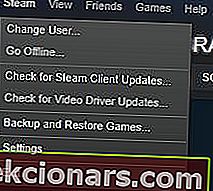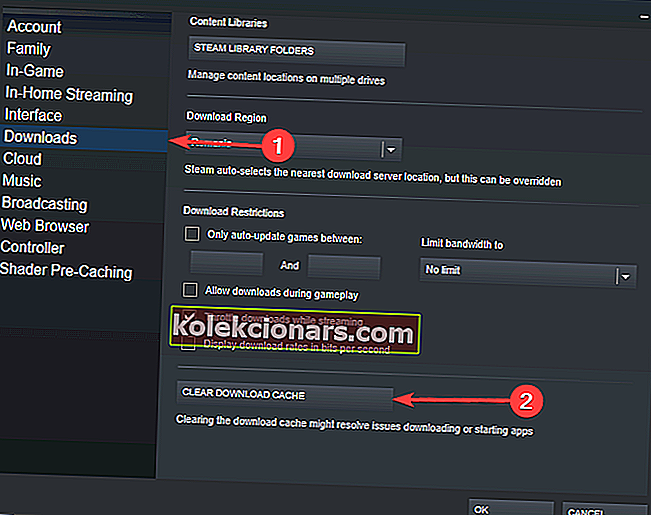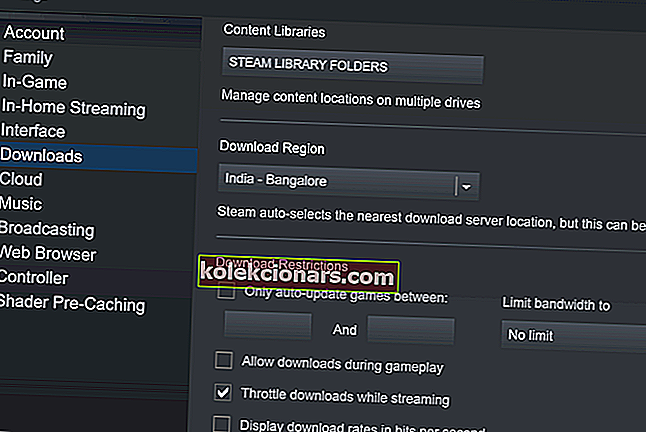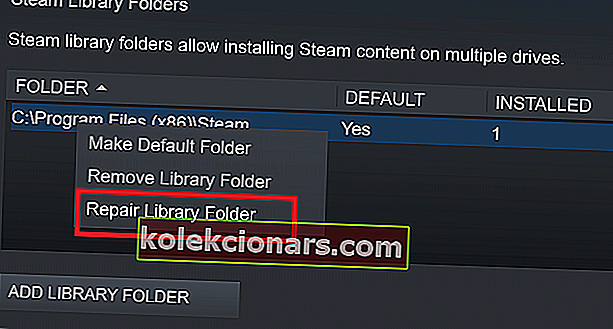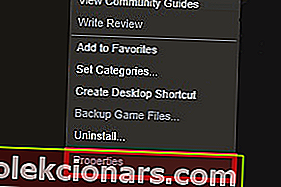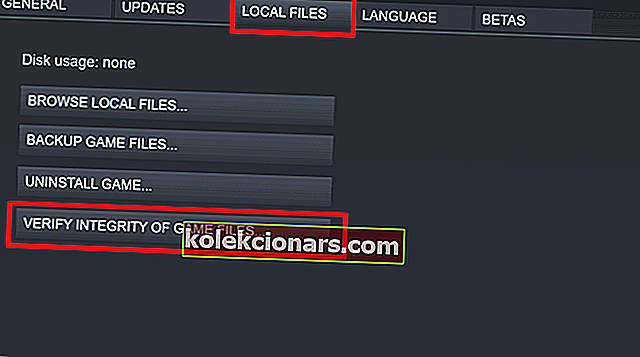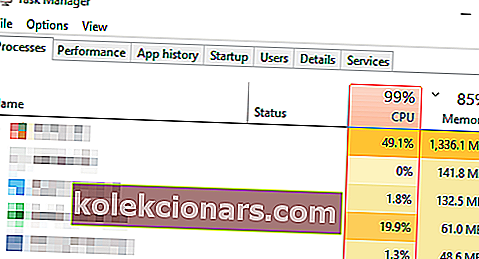- Стеам је најпопуларнији софтвер за дистрибуцију игара, који има хиљаде игара на располагању за милионе корисника широм света.
- Валве брзо реагује на све проблеме са Стеам-ом и држе се строгог распореда ажурирања како би били сигурни да све функционише како је предвиђено, али понекад грешке падну кроз пукотине. Данас ћемо погледати зашто Стеам мисли да немате слободног простора.
- Стеам је постао стални елемент у нашим животима, јер увек ради на нашим играћим платформама. Стога не чуди да Стеам покривамо опсежно, а ви сав овај садржај погледајте на нашој Стеам страници.
- За више савета и водича о томе како да решите проблеме са Виндовс 10 машином, погледајте наше чвориште за решавање проблема где објављујемо најновије исправке за најнеугодније проблеме.

Стеам је једна од најпопуларнијих платформи за дигиталну дистрибуцију на свету. Од 2003. године, када је први пут објављен до данас, милиони корисника широм света уживају у преузимању и игрању игара путем њега.
У почетку је Стеам нудио само независне игре, али сада се развио и омогућава приступ независним играма и програмерима. Са све више и више функција сваког ажурирања долази и ризик од грешака.
Један од најчешћих проблема које су корисници пријавили у оперативном систему Виндовс 10 је грешка Недовољно простора на диску приликом покушаја преузимања игре, иако је на рачунару било довољно простора.
Срећом, постоји много решења за овај проблем и данас ћемо их проћи.
Шта могу учинити ако Стеам каже да нема довољно простора на диску? Најбржи начин за решавање проблема је брисање Стеам кеш меморије за преузимање. У већини случајева грешку покрећу непотпуне или оштећене датотеке. Ако то не успе, поправите датотеке Стеам библиотеке и избришите делимично преузету игру.
Да бисте сазнали више о томе како то учинити, погледајте водич у наставку.
Кораци за исправљање грешака са малим простором на диску у Стеаму
- Цлеар Стеам Довнлоад цацхе
- Поправите датотеке библиотеке Стеам
- Избришите делимично преузету датотеку
Прво и најважније, покушајмо са брзим и једноставним решењима попут ослобађања простора на диску, поновног покретања Виндовс 10 рачунара, онемогућавања антивируса или покретања Стеама као администратора.
Ако ниједан од њих није успео, можемо испробати нека напреднија решења.
1. Обришите кеш меморију за преузимање Стеам
Могуће је да су неке датотеке које је Стеам кеширао непотпуне или оштећене, па је најбоље решење очистити кеш меморију. Да бисте то урадили, следите кораке:
- Покрените Стеам .
- Идите на Подешавања .
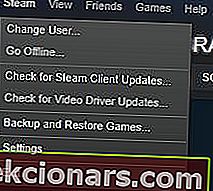
- На левој табли одаберите Довнлоадс .
- У дну прозора требало би да постоји дугме Цлеар Довнлоад Цацхе . Кликни на то.
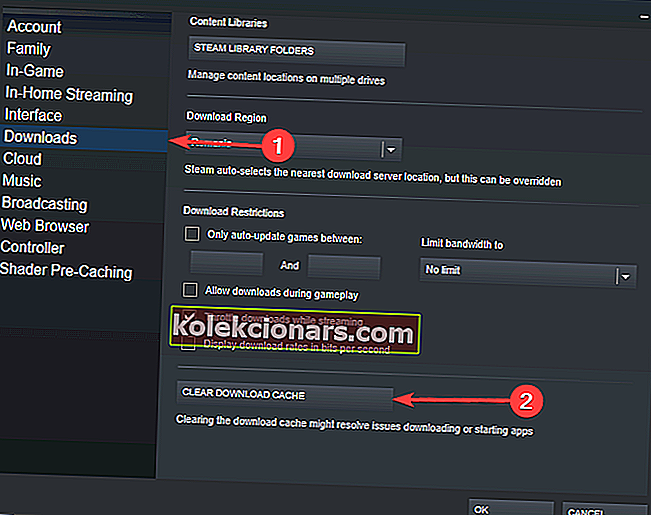
- Ово ће очистити вашу локалну кеш меморију за преузимање и мораћете да се пријавите у поруку Стеам Агаин . Кликните ОК .
- Поново покрените Стеам, пријавите се са својим подацима и започните преузимање игре.
Да ли се преузимање Стеам-а успорава до пописивања? Одговор имамо управо овде!
2. Поправите датотеке библиотеке Стеам
Стеам библиотека је место где су све ваше игре, а понекад није правилно конфигурисана. У том случају, требало би да га поправите на следећи начин:
- Покрените Стеам .
- Идите на Подешавања .
- На левој табли одаберите Довнлоадс .
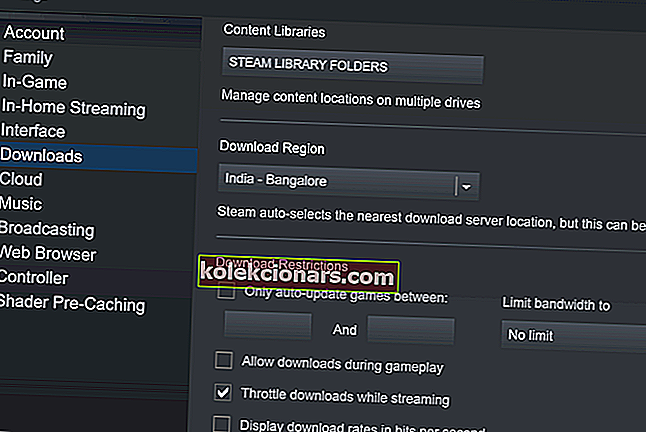
- У одељку Библиотеке садржаја кликните на фасцикле Стеам Либрари .
- Требало би да се појави нови прозор фасцикли Стеам Либрари. Десни клик на Стеам Регистри Ц: Програм Филес (к86) Стеам и изаберите Репаир Либрари Фолдер .
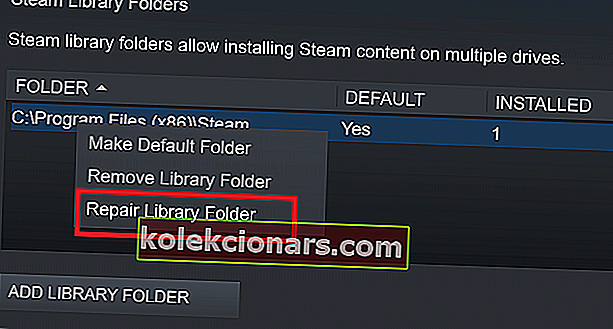
- По завршетку процеса, поново покрените Стеам, пријавите се са својим подацима и поново покрените преузимање игре.
Поред тога, можете да верификујете интегритет датотека игре:
- Покрените Стеам .
- Идите у библиотеку .
- Пронађите игру која вас занима и кликните десним тастером миша > одаберите Својства .
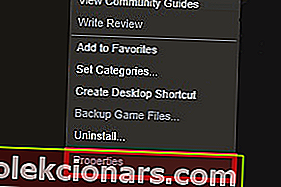
- Изаберите картицу Локалне датотеке, а затим кликните на Верифи Интегрити оф Гаме Филес .
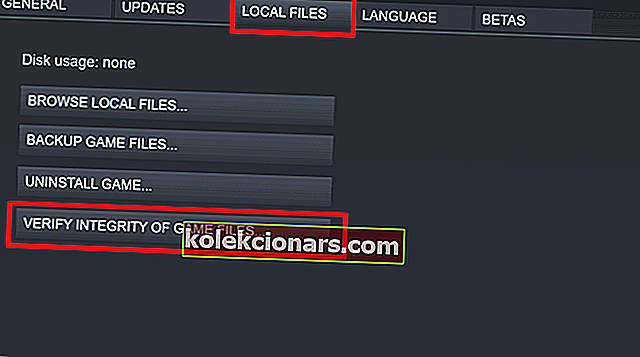
- Поново покрените Стеам, пријавите се са својим подацима и наставите преузимање игре.
3. Избришите делимично преузету датотеку
Ако је преузимање прекинуто грешком, датотеке су непотпуне, што ствара Стеам сукоб. Да бисте то поправили, следите кораке:
- Притисните Цтрл + Алт + Делете и изаберите Таск Манагер .
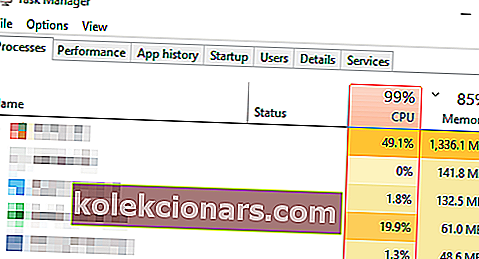
- Пронађите све Стеам услуге које су покренуте и кликните на Заврши задатак за сваку од њих.
- Идите у свој Стеам директоријум. Пут је обично Ц: Програмске датотеке (к86) Стеам .
- Идите у фасциклу Стеамаппс >, а затим у фасциклу за преузимање .
- Пронађите фасциклу која узрокује проблеме. Можете га идентификовати по ИД- у апликације .
- Поново покрените рачунар, пријавите се на Стеам са својим подацима и наставите преузимање игре.
Таск Манагер не реагује? За то имамо решење!
Ако не можете да избришете фасциклу, можда сте успели да је учините само за читање. Урадите следеће:
- У Виндовс траку за претрагу откуцајте цмд . Кликните десним тастером миша на резултат и кликните Покрени као администратор .
- У цмд прозор упишите цд ц: / програмске датотеке (к86) / Стеам, а затим аттриб -р / С *. * .
- Ово би требало да вашу фасциклу поново учини Р / В и могли бисте да је избришете.
Као што видите, постоји пуно решења и заобилажења грешке у поруци Недовољно простора на диску, а корисници потврђују да сва функционишу.
Надамо се да је једно од ових решења решило ваш проблем. Ако имате још питања или знате друге начине за решавање проблема са простором на диску у Стеаму, потражите одељак за коментаре у наставку и ми ћемо га сигурно проверити.
Честа питања: најчешћа питања о Стеаму
- Како да поправим грешку при уписивању диска у Стеам?
Покрените Стеам као администратор. Поред тога, имамо свеобухватну листу Стеам грешака и њихових исправки где можете видети како се решити грешака при уписивању на диск.
- Зашто Стеам каже да немам довољно простора на диску?
Зато што чита доступни простор на диску и мисли да је празан. Овај водич ће вам показати како да решите овај проблем.
- Како да проверим простор на диску у Стеам-у?
Идите на Стеам (горњи леви угао)> Сеттингс> Довнлоадс> Стеам Либрари Фолдерс.
- Како да ослободим простор на диску на Стеам-у?
Можете деинсталирати Стеам игре или користити ову специјализовану алатку која брише привремене и дупликате датотека.
- Како да очистим простор на диску?
Ако желите да направите више простора на системском диску, можете да користите услужни програм Чишћење диска запечен у оперативном систему Виндовс 10. За стварање простора на другим дисковима препоручујемо премештање датотека у облак.
Напомена уредника: Овај пост је првобитно објављен у мају 2019. године и од тада је обновљен и ажуриран у марту 2020. године ради свежине, тачности и свеобухватности.